ઘણી વખત કે મેં સંબંધિત કંઈક લખ્યું છે Spotify, લોકો વિચારે છે કે હું તેનો વ્યસની છું, કારણ કે સત્ય એ છે કે હા, આ એપ્લિકેશન મારા રોજિંદા જીવન માટે સંપૂર્ણ પૂરક છે. તેનો ઉપયોગ કરતી વખતે વધુ અસરકારક થવાની રીતની શોધમાં, હું મળ્યો બરાબર એક સાધન શું છે તમને કન્સોલથી સ્પોટાઇફાઇને નિયંત્રિત કરવાની મંજૂરી આપે છે.
આ સાધન એકદમ વ્યવહારુ, ઉપયોગમાં સરળ અને ઇન્સ્ટોલ કરેલું છે, સંસાધનોના ઓછા ઉપયોગ સાથે અને સ્પોટાઇફાઇ સાથે ખૂબ પર્યાપ્ત એકીકરણ સાથે.
પિટીફાઇ શું છે?
તે એક છે સીલીઆઈ ટૂલ de ઓપન સોર્સમાં લખેલ છે પાયથોન પોર બજરને Øવેર્લી, કે અમને પરવાનગી આપે છે કન્સોલથી સ્પોટાઇફાઇ ગીતો શોધો અને લોંચ કરો. આ શક્તિશાળી સાધન લિનક્સ અને ઓએસએક્સ પર કામ કરે છેઆ ઉપરાંત, તેમાં આદેશોની શ્રેણી છે જે આપણને કંઝોલથી સ્પોટાઇફાઇને નિયંત્રિત કરવાની સંભાવના આપે છે, જેમાં વિરામ, પ્લે, ફોરવર્ડ, પછાત, ગીતોની શોધ, ઇતિહાસ, અને અન્યના વિકલ્પો છે.
ટૂલનો ઉપયોગ કરવા માટે, સ્પોટાઇફ પૃષ્ઠભૂમિમાં ચાલતી હોવી આવશ્યક છે, કારણ કે તે એપ્લિકેશનની servicesફિશિયલ સેવાઓ સાથે જોડાય છે.
લક્ષણો સુવિધાઓ
- સરળ અને સાહજિક સ્થાપન.
- પાયથોન 3 સપોર્ટ.
- મલ્ટીપ્લેટફોર્મ (લિનક્સ અને ઓએસએક્સ).
- Amplia gama de comandos.
- Sugerencia automática (basada en el historial).
- Historial de pestañas.
- Buscar en el historial.
- Buscar y reproducir canciones.
- Comandos CLI.
- Enlaces de navegación VIM.
પિટીફાઇ કેવી રીતે ઇન્સ્ટોલ કરવું
જરૂરીયાતો
અમારી પાસે પેકેજ ઇન્સ્ટોલ કરેલું હોવું જોઈએ python-dbus યોગ્ય રીતે કામ કરવા માટે પિટીફાઇ માટે.
$ # ડેબિયન અને ડેરિવેટિવ્ઝ પર ઇન્સ્ટોલ કરવા માટેનો દાખલો
પાયથોન-ડીબીસ સ્થાપિત કરો
પાઇપ સાથે સ્થાપન
do સુડો પાઇપ ઇન્સ્ટોલ પાઇટાઇફ
પાયથોન સાથે મેન્યુઅલ ઇન્સ્ટોલેશન
it ગિટ ક્લોન https://github.com/bjarneo/pytify.git $ cd પાઇટીફાઇ $ પાઇપ ઇન્સ્ટોલ -r આવશ્યકતાઓ.txt $ સુડો અજગર સેટઅપ.પી.પી.
કેવી રીતે પીટીફાઇ વાપરવા માટે
એકવાર આપણે પિટીફાઇ ઇન્સ્ટોલ કર્યા પછી, આપણે ફક્ત કન્સોલ શરૂ કરવું પડશે અને આદેશ ચલાવો પડશે pytify એપ્લિકેશન શરૂ કરવા માટે, અન્ય આદેશો અને વિધેયો નીચે બતાવ્યા છે:
# એપ્લિકેશન શરૂ કરવા
y આતુર
# આગલું ગીત
y pytify -n
# પાછલું ગીત
y pytify -p
# ગીત ચલાવો અને થોભાવો
y pytify -pp
# હાલમાં વગાડતું ગીત દર્શાવે છે
y pytify -c
પાઇટીફાઇ આદેશ પણ નીચેની દલીલો સાથે હોઈ શકે છે:
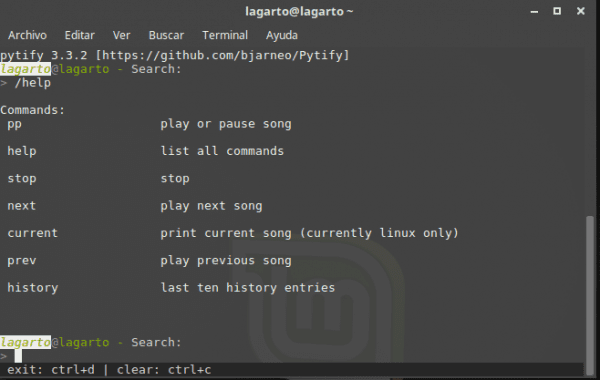
Comandos:
current muestra la canción que se está reproduciendo
help lista todos los comandos
next reproduce la siguiente canción
pp pausa o reproduce la canción
stop stop
prev reproduce la canción anterior
history lista los últimos cinco resultados de la busquedas
અમે આશા રાખીએ છીએ કે આ સરળ પણ વ્યવહારુ એપ્લિકેશન દરેકની પસંદ પ્રમાણે છે, અમે ટૂલ વિશે તમારી ટિપ્પણીઓ અને પ્રશંસાની રાહ જોવી છું. અને અમે તમને સંગીત વિશે એક વાક્ય આપીએ છીએ જેની સાથે એક કરતા વધુ ઓળખાશે.
“સંગીત મારું જીવન છે અને મારું જીવન સંગીત છે. જેને આ સમજાતું નથી તે ભગવાન માટે લાયક નથી ". વોલ્ફગangંગ એમેડિયસ મોઝાર્ટ.
હેલો લુઇગીઝ, હું નીચે આપેલ ઉમેરવા માંગુ છું:
તે માટે તમારે પાયથોન 3-દેવ અને લિપ્પીથોન 3-દેવ ઇન્સ્ટોલ કરેલું હોવું જરૂરી છે, સાથે સાથે પાયથોન 3-પીપ પણ. જ્યારે પાઇપ ચલાવવામાં આવે છે, ત્યારે મારી સિસ્ટમ પર અજગર 2 નો પાઇપ કહેવામાં આવે છે (કારણ કે મારે સમાન સિસ્ટમ પર py2.7 અને py3.5 હોવું જરૂરી છે), તેથી હું સૂચવી શકું છું કે (જો તમે તેને માહિતીપ્રદ માનો છો) કે તમે ઉલ્લેખ કરી શકો કે જો તેઓ અજગર 3 નો ઉપયોગ કરે છે તેથી આદેશ છે [sudo pip3 pytify install]. વિકાસકર્તાના જણાવ્યા મુજબ, અજગર 2 સપોર્ટેડ છે પરંતુ 8 મહિના પહેલાના સંસ્કરણમાં: https://github.com/bjarneo/Pytify/tree/v2.1.0
તમારી સ્પષ્ટતા બદલ લુઇસનો ખૂબ આભાર, ખરેખર તમે જે કહો છો તે પર્યાપ્ત છે, અમે લેખને અપડેટ કરવા આગળ વધારીશું.